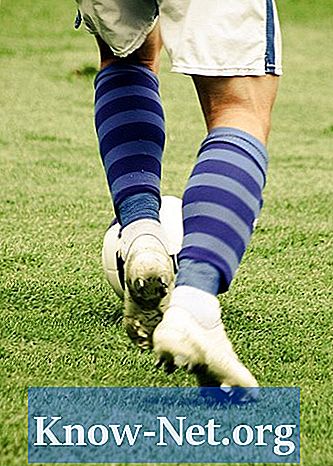콘텐츠
디지털 사진 시대는 가족이나 친구들과 사진을 공유하려는 사람들에게 새로운 옵션을 제공합니다. iPhoto와 같은 사진 편집 프로그램을 사용하면 사진으로 슬라이드 쇼를 만들 수 있지만 일반적으로 한 대의 컴퓨터에서만 볼 수 있습니다. iMovie를 사용하여 사진 슬라이드 쇼를 만들면 인터넷을 통해 공유하거나 이동 중에도 재생할 수있는 DVD에 기록 할 수있는 동영상을 만들 수 있습니다. iMovie에서 슬라이드 쇼를 만드는 과정은 간단하며 사용자 화 옵션은 거의 무제한입니다.
지침

-
iMovie를 열고 "파일"메뉴에서 "새 프로젝트"를 선택하십시오.
-
화면 오른쪽의 제어판에서 카메라 아이콘을 클릭하거나 '창'메뉴에서 '사진'옵션을 선택하십시오.
-
나타나는 iPhoto 메뉴에서 iMovie 프로젝트에 추가 할 사진을 선택하십시오. 모든 사진의 축소 그림을 탐색하거나 iPhoto 앨범을 열어 특정 사진을 선택하거나 검색 필드를 사용하여 키워드로 사진을 검색 할 수 있습니다.
-
선택한 사진이나 앨범을 화면의 왼쪽 상단 모서리에있는 프로젝트 패널로 드래그하십시오.
-
한 번 클릭하여 사진을 선택하고 원하는 위치로 드래그하여 프로젝트 패널에서 사진의 순서를 변경하십시오.
-
사진을 두 번 클릭하고 "기간"옆에 초 단위로 값을 입력하여 사진을 화면에 표시 할 기간을 결정하십시오. "모든 사진에 적용"을 선택하여 프레젠테이션의 모든 사진에 변경 사항을 적용하십시오. "확인"을 클릭하여 창을 닫습니다.
-
원하는 경우 각 사진 사이의 이중 화살표 아이콘을 두 번 클릭하고 슬라이드 쇼의 새로운 전환 효과를 선택하십시오. 기본적으로 전환 효과가 적용됩니다. 모든 사진에 변경 사항을 적용하려면 "모든 전환에 적용"을 클릭하십시오. 전환 창을 닫으려면 "확인"을 클릭하십시오.
-
"Window"메뉴에서 "Music and sound effects"를 선택하십시오.
-
열려있는 iTunes 목록에서 프레젠테이션 중에 재생할 노래를 선택하십시오. 프로젝트 창으로 드래그하여 원하는 순서대로 드래그하십시오.
-
프레젠테이션을 저장하십시오.
-
재생 플레이어를 슬라이드 쇼 프로젝트의 맨 위로 드래그하고 스페이스 바를 클릭하여 재생하십시오.
iMovie
어떻게
- 프리젠 테이션이 완료되면 iDVD 또는 유사한 프로그램으로 프로젝트 DVD를 내보낼 수 있습니다 (참고 자료 참조).